摘要:,,告别Mac鼠标漂移,享受无忧使用体验!对于Mac用户来说,鼠标漂移问题一直是一个令人头疼的烦恼。不过,现在这一问题终于有了解决方案。用户再也不用忍受鼠标不准确的困扰,可以专注于工作和娱乐,提升使用效率。,,鼠标漂移问题常常影响用户的精准操作,给工作和学习带来不便。而现在,随着技术的不断进步,Mac用户可以通过采用最新技术解决方案来解决这一问题。这一解决方案可能是通过软件更新、硬件升级或是采用专业的鼠标校准工具来实现。,,解决鼠标漂移问题后,Mac用户可以更加流畅地进行操作,准确地进行点击和选择。无论是在设计、编程、办公还是游戏中,都能够获得更好的使用体验。告别鼠标漂移,意味着提高了工作效率,减少了操作失误,让用户更加享受使用Mac的过程。,,解决鼠标漂移问题还能够延长鼠标的使用寿命,减少更换鼠标的频率,节省用户的成本。用户再也不用担心因为鼠标漂移而频繁更换设备,可以更加专注于使用Mac完成各种任务。,,告别Mac鼠标漂移,从此不再烦恼!用户可以享受准确、流畅的操作体验,提高工作和学习效率。这一改进不仅提升了用户体验,也为用户节省了不必要的麻烦和成本。让我们一起迎接无鼠标漂移的Mac使用体验吧!
# 告别 Mac 鼠标漂移,从此不再烦恼!
在当今数字化时代,Mac 电脑以其简洁优雅的设计、强大的性能和稳定的系统,深受广大用户的喜爱。然而,即便是这样一款出色的设备,也难免会遇到一些令人困扰的小问题,其中 Mac 鼠标漂移就是较为常见的一个。鼠标漂移不仅会影响我们操作的精准度,还可能大大降低工作和娱乐的效率,让人烦不胜烦。不过别担心,本文将带你深入了解 Mac 鼠标漂移的原因,并为你提供一系列有效的解决方法,帮助你彻底告别这一烦恼。
## 一、Mac 鼠标漂移现象全解析
Mac 鼠标漂移,简单来说,就是鼠标指针在屏幕上的移动与鼠标的实际移动不同步,出现不受控制地乱跑、跳动或缓慢滑动等异常情况。这种漂移可能是偶尔发生,也可能是频繁出现,严重影响了用户对鼠标的正常操控。例如,当你在文档中精准地选择文字时,鼠标指针却突然跳到其他位置;或者在浏览网页时,鼠标滚轮滚动的速度变得异常,导致页面滚动不流畅,这些都会给用户带来极大的不便。
## 二、探寻 Mac 鼠标漂移的根源
要彻底解决 Mac 鼠标漂移问题,首先需要找出导致其发生的原因。经过分析和总结,主要有以下几个方面:
### (一)硬件因素
1. 鼠标本身故障
- 传感器问题:鼠标的传感器是其核心部件之一,负责感知鼠标的移动并将其转化为屏幕上指针的移动。如果传感器出现故障,如灰尘堆积、老化或损坏,就可能导致鼠标漂移。长时间使用后,鼠标底部的传感器可能会积累灰尘,影响其对鼠标移动的准确检测,从而使指针出现漂移现象。
- 鼠标垫不适:不合适的鼠标垫表面材质或纹理也可能引发鼠标漂移。例如,过于光滑或粗糙的鼠标垫表面,会使鼠标传感器难以准确追踪鼠标的移动轨迹,进而导致指针在屏幕上的表现不稳定。
- 连接问题:对于无线鼠标,信号干扰或电池电量不足可能导致连接不稳定,从而引发鼠标漂移。如果鼠标与 Mac 之间的无线连接受到其他电子设备的干扰,或者鼠标电池电量过低,鼠标的响应速度和准确性都会受到影响,出现指针漂移的情况。
2. Mac 电脑硬件故障
- USB 端口问题:Mac 电脑上的 USB 端口如果出现故障或接触不良,可能会导致鼠标与电脑之间的数据传输出现问题,进而引起鼠标漂移。当 USB 端口松动、损坏或有灰尘时,鼠标接收到的信号可能会不稳定,导致指针在屏幕上的表现异常。
- 主板故障:虽然相对较少见,但 Mac 电脑的主板故障也可能影响到鼠标的正常使用,导致鼠标漂移。主板上的某些元件出现故障,可能会干扰鼠标与电脑之间的通信,使鼠标指针出现不受控制的漂移现象。
### (二)软件因素
1. 系统设置问题
- 鼠标灵敏度设置过高:在 Mac 系统中,如果鼠标灵敏度设置过高,鼠标轻微的移动就会导致指针在屏幕上快速移动较大的距离,这可能会让用户感觉鼠标指针难以控制,甚至出现漂移的错觉。尤其是在进行精确操作时,过高的灵敏度会使操作变得困难。
- “自然”选项开启:Mac 系统的“辅助功能”中的“鼠标与触控板”设置里有一个“自然”选项,开启后,鼠标滚轮的方向会与传统方向相反,并且在某些情况下可能会导致鼠标指针的行为异常,出现类似漂移的现象。
2. 软件冲突
- 驱动程序冲突:某些安装在 Mac 电脑上的软件可能会与鼠标驱动程序发生冲突,导致鼠标功能异常,包括指针漂移。例如,一些第三方绘图软件或游戏软件可能会占用大量的系统资源,并与鼠标驱动程序产生竞争,从而影响鼠标的正常工作。
- 系统更新问题:有时候,Mac 系统的更新可能会引入新的 bug 或兼容性问题,导致鼠标出现漂移等异常情况。新系统版本可能对鼠标的支持不够完善,或者与已安装的软件存在不兼容的情况,从而引发鼠标漂移问题。
## 三、攻克 Mac 鼠标漂移的有效策略
了解了 Mac 鼠标漂移的原因后,我们就可以针对性地采取以下措施来解决问题:
### (一)硬件方面的解决方法
1. 清洁鼠标传感器和鼠标垫
- 定期清理鼠标底部的传感器,可以使用柔软的布轻轻擦拭,去除灰尘和杂物。对于无线鼠标,还可以打开电池盖,清理内部的灰尘。同时,保持鼠标垫的清洁,选择表面平整、材质合适的鼠标垫,避免使用过于光滑或粗糙的鼠标垫。
2. 检查鼠标和 USB 端口连接
- 对于有线鼠标,确保鼠标与 Mac 电脑的 USB 端口连接牢固。如果怀疑 USB 端口有问题,可以尝试更换其他 USB 端口,或者使用 USB 集线器来连接鼠标。对于无线鼠标,检查电池电量是否充足,及时更换电池。同时,尽量避免无线鼠标与其他电子设备之间的信号干扰,将无线鼠标的接收器放置在离电脑较近的位置,并远离其他可能产生干扰的设备。
3. 尝试其他鼠标
- 如果上述方法都无法解决问题,可以尝试更换一款鼠标,连接到 Mac 电脑上,看是否还会出现漂移现象。如果新鼠标使用正常,那么很可能是原鼠标出现了故障,需要维修或更换。
### (二)软件方面的解决方法
1. 调整鼠标灵敏度和关闭“自然”选项
- 打开 Mac 系统的“系统偏好设置”,点击“辅助功能”,然后选择“鼠标与触控板”。在“鼠标”选项卡中,适当降低鼠标灵敏度,找到一个适合自己的数值。同时,取消勾选“自然”选项,使鼠标滚轮的方向恢复正常。
2. 更新或卸载冲突软件
- 如果怀疑是某个软件导致鼠标漂移,可以尝试更新该软件到最新版本,以修复可能存在的兼容性问题。如果更新后仍然无法解决问题,可以考虑卸载该软件,看鼠标是否恢复正常。此外,定期更新 Mac 系统和驱动程序,以确保系统的稳定性和兼容性。
3. 重置 PRAM 和 SMC
- 重置 PRAM(参数随机存取存储器)和 SMC(系统管理控制器)可以解决一些与系统设置相关的问题。重置 PRAM 的方法是:关闭 Mac 电脑,然后按下 Command + Option + P + R 键,同时开机,听到启动声音后再松开按键。重置 SMC 的方法因 Mac 电脑的型号而异,可以在苹果官方网站上查询具体的操作步骤。
总之,Mac 鼠标漂移是一个令人烦恼的问题,但通过仔细分析其原因,并采取相应的解决方法,我们完全可以告别这一困扰,让 Mac 电脑的使用更加顺畅和舒适。希望本文提供的信息能够帮助你解决 Mac 鼠标漂移问题,让你在使用 Mac 的过程中不再为此而烦恼!




转载请注明来自和福秀元自媒体网,本文标题:《解决Mac鼠标漂移问题,告别烦恼!》
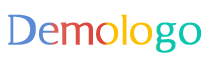











 京公网安备11000000000001号
京公网安备11000000000001号 京ICP备11000001号
京ICP备11000001号